Windows 10에서 입력 방법에 대한 호환성 설정을 구성하는 방법
입력 방법 호환성 문제로 인해 문제가 있습니까? Windows 10 시스템에서는 일부 응용 프로그램 및 환경에 입력 방법 호환성 문제가 있어 정상적인 사용에 영향을 미칠 수 있습니다. 이 문제를 해결하기 위해 PHP 편집기 Banana는 호환성 문제를 단계별로 해결하고 입력 경험을 개선할 수 있는 자세한 구성 튜토리얼을 제공합니다.
설정 방법
1. "Win+i" 단축키를 사용하여 "설정" 인터페이스로 들어가 "시간 및 언어" 옵션을 클릭하세요.
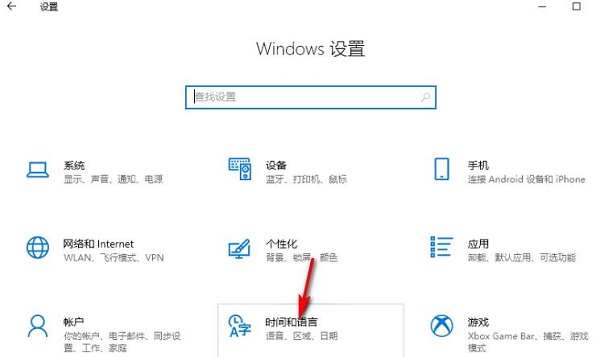
2 열리는 창 인터페이스에서 왼쪽 열의 "언어" 옵션을 클릭한 다음 오른쪽의 "중국어" 열에서 "옵션"을 클릭합니다.
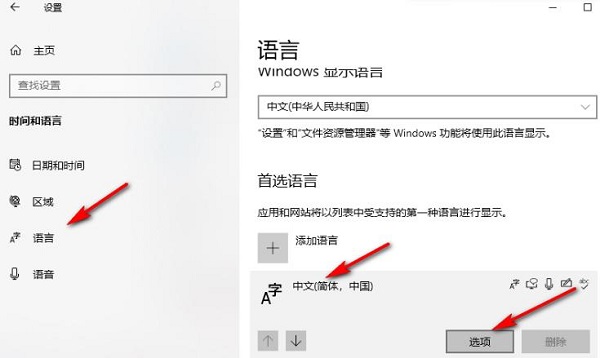
3. 그런 다음 "Microsoft Pinyin"에서 "옵션"을 클릭하세요.
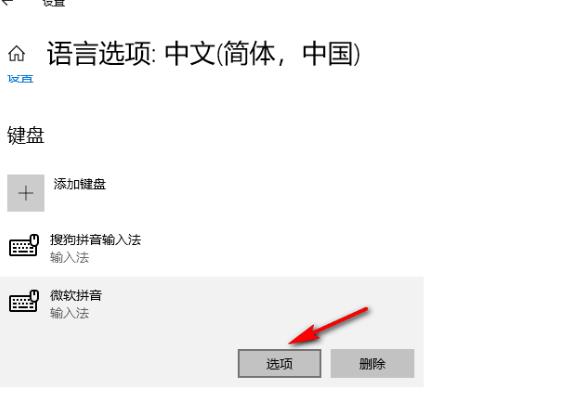
4. 그런 다음 "일반" 옵션을 클릭하세요.
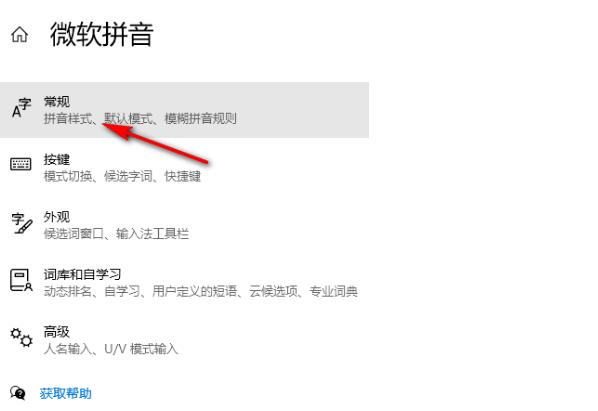
5. 그런 다음 "호환성"을 찾아 그 아래의 스위치 버튼을 켜고 마지막으로 팝업 프롬프트 창에서 "확인"을 클릭합니다.
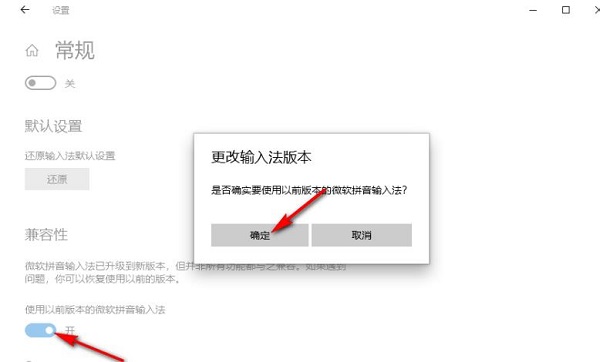
扩展阅读
| 系统设置 | |||
| 작업 표시줄 아이콘이 계속 깜박입니다 | 커서 깜박임 속도 조정 | 작업 표시줄 닫기 볼륨 아이콘 숨기기 | 시작 지연 기능 비활성화 |
| 데스크톱 캘린더 표시 끄기 | 관리자 설정 시스템 정책 | 분할 화면 기능 비활성화 | 데스크톱 아이콘이 항상 다시 정렬 |
| 시작 지연 끄기 | 어두운 모드 활성화 | 로그인 시작 화면 비활성화 | 비공개 자막 색상 설정 |
| 키보드 Shift 키가 잠겨 있습니다 | 블루투스 기기 연결 볼륨이 자동으로 100%로 설정됩니다 | 딩딩 소리 끄는 방법 | 해당되지 않는 비밀번호 정책 사양 |
| 배터리 부족 알림 설정 | 마우스 포인터 추적 기능 | 종료 시 바탕 화면 구성을 저장하지 않음 | 원본 이전 버전 글꼴 교체 |
| 설정 방법 쇼데이 듀얼 시스템 기본 시스템 설정 방법 | 컴퓨터 기능을 깨우려면 마우스를 비활성화하세요 | 고급 공유 설정은 저장할 수 없습니다 | |
| 입력 방법 디스플레이가 비활성화되었습니다 | 작업 표시줄 자동 숨기기 설정을 복원하는 방법 | W 키를 눌러 스타일러스 기능을 실행하세요 | |
| 설정 세로 디스플레이로 볼륨 조정 | 작게 스마트 데스크톱이 자동으로 시작된 후 모듈 초기화에 실패했다는 메시지가 표시됩니다 | Win10 시스템을 정상적으로 종료할 수 없습니다 | |
| win10 Xiaozhi 데스크톱 할 일 파티션 복구 | 시작 메뉴 설정 자주 사용하는 응용 프로그램 표시 안 함 | 알림 끄기 | |
| 작업 표시줄 트레이 아이콘 숨기기 | 달력에 공휴일이 표시되지 않습니다 | 작업 프롬프트 끄기 | |
| 색상 필터 기능 | 작업 그룹 이름 변경 | 시작 시 음성 인식 실행 | |
| Win10 파란색 선택 상자 | 화면 보호기 설정이 적용되지 않음 | 가장 자주 사용하는 애플리케이션을 표시하지 않도록 설정 | |
| 종료 시 문서 열기 기록 지우기 | 데스크톱 창 관리자가 영구적으로 닫힘 | 소리 시각적 알림 | |
| 자동으로 문서 기록 지우기 | 마우스 오른쪽 버튼 클릭 메뉴 기능 관리 | 글꼴 다듬기 끄기 | |
| 입력할 때 커서가 비정상적으로 튀네요 | 대기 모드로 설정하지 마세요 | 시스템 프롬프트 소리 끄기 | Win10에서 바탕화면 새로고침이 너무 느립니다 |
| Win10 인터페이스가 완전히 표시되지 않습니다 | 이중 시스템 삭제 | eng 입력 방법 삭제 | 글꼴을 가져올 수 없습니다 |
| 응용 프로그램 사운드를 개별적으로 조정 | |||
위 내용은 Windows 10에서 입력 방법에 대한 호환성 설정을 구성하는 방법의 상세 내용입니다. 자세한 내용은 PHP 중국어 웹사이트의 기타 관련 기사를 참조하세요!

핫 AI 도구

Undresser.AI Undress
사실적인 누드 사진을 만들기 위한 AI 기반 앱

AI Clothes Remover
사진에서 옷을 제거하는 온라인 AI 도구입니다.

Undress AI Tool
무료로 이미지를 벗다

Clothoff.io
AI 옷 제거제

AI Hentai Generator
AI Hentai를 무료로 생성하십시오.

인기 기사

뜨거운 도구

메모장++7.3.1
사용하기 쉬운 무료 코드 편집기

SublimeText3 중국어 버전
중국어 버전, 사용하기 매우 쉽습니다.

스튜디오 13.0.1 보내기
강력한 PHP 통합 개발 환경

드림위버 CS6
시각적 웹 개발 도구

SublimeText3 Mac 버전
신 수준의 코드 편집 소프트웨어(SublimeText3)

뜨거운 주제
 7463
7463
 15
15
 1376
1376
 52
52
 77
77
 11
11
 45
45
 19
19
 18
18
 18
18
 Mar 17, 2025 pm 06:03 PM
Mar 17, 2025 pm 06:03 PM
상위 10 개 암호 화폐 거래 플랫폼은 다음과 같습니다. 1. OKX, 2. BINANCE, 3. GATE.IO, 4. KRAKEN, 5. HUOBI, 6. COINBASE, 7. KUCOIN, 8. CRYPTO.com, 9. BITFINEX, 10. GEMINI. 플랫폼을 선택할 때 보안, 유동성, 처리 비용, 통화 선택, 사용자 인터페이스 및 고객 지원을 고려해야합니다.
 안전하고 안정적인 디지털 통화 플랫폼은 무엇입니까?
Mar 17, 2025 pm 05:42 PM
안전하고 안정적인 디지털 통화 플랫폼은 무엇입니까?
Mar 17, 2025 pm 05:42 PM
안전하고 신뢰할 수있는 디지털 통화 플랫폼 : 1. OKX, 2. BINANCE, 3. GATE.IO, 4. KRAKEN, 5. HUOBI, 6. COINBASE, 7. KUCOIN, 8. CRYPTO.com, 9. BITFINEX, 10. GEMINI. 플랫폼을 선택할 때 보안, 유동성, 처리 비용, 통화 선택, 사용자 인터페이스 및 고객 지원을 고려해야합니다.
 상위 10 개의 가상 통화 거래 플랫폼 2025 Cryptocurrency 거래 앱 순위 상위 10 위
Mar 17, 2025 pm 05:54 PM
상위 10 개의 가상 통화 거래 플랫폼 2025 Cryptocurrency 거래 앱 순위 상위 10 위
Mar 17, 2025 pm 05:54 PM
상위 10 개의 가상 통화 거래 플랫폼 2025 : 1. OKX, 2. Binance, 3. Gate.io, 4. Kraken, 5. Huobi, 6. Coinbase, 7. Kucoin, 8. Crypto.com, 9. Bitfinex, 10. Gemini. 플랫폼을 선택할 때 보안, 유동성, 처리 비용, 통화 선택, 사용자 인터페이스 및 고객 지원을 고려해야합니다.
 상위 10 개의 가상 통화 거래 앱 중 가장 좋은 것은 무엇입니까?
Mar 19, 2025 pm 05:00 PM
상위 10 개의 가상 통화 거래 앱 중 가장 좋은 것은 무엇입니까?
Mar 19, 2025 pm 05:00 PM
상위 10 개의 가상 통화 거래 앱 순위 : 1. OKX, 2. Binance, 3. Gate.io, 4. Kraken, 5. Huobi, 6. Coinbase, 7. Kucoin, 8. Crypto.com, 9. Bitfinex, 10. Gemini. 플랫폼을 선택할 때 보안, 유동성, 처리 비용, 통화 선택, 사용자 인터페이스 및 고객 지원을 고려해야합니다.
 XML 형식을 여는 방법
Apr 02, 2025 pm 09:00 PM
XML 형식을 여는 방법
Apr 02, 2025 pm 09:00 PM
대부분의 텍스트 편집기를 사용하여 XML 파일을여십시오. 보다 직관적 인 트리 디스플레이가 필요한 경우 Oxygen XML 편집기 또는 XMLSPy와 같은 XML 편집기를 사용할 수 있습니다. 프로그램에서 XML 데이터를 처리하는 경우 프로그래밍 언어 (예 : Python) 및 XML 라이브러 (예 : XML.etree.elementtree)를 사용하여 구문 분석해야합니다.
 권장 안전 가상 통화 소프트웨어 앱 상위 10 개 디지털 통화 거래 앱 순위 2025
Mar 17, 2025 pm 05:48 PM
권장 안전 가상 통화 소프트웨어 앱 상위 10 개 디지털 통화 거래 앱 순위 2025
Mar 17, 2025 pm 05:48 PM
권장 안전 가상 통화 소프트웨어 앱 : 1. OKX, 2. BINANCE, 3. GATE.IO, 4. KRAKEN, 5. HUOBI, 6. COINBASE, 7. KUCOIN, 8. CRYPTO.com, 9. BITFINEX, 10. GEMINI. 플랫폼을 선택할 때 보안, 유동성, 처리 비용, 통화 선택, 사용자 인터페이스 및 고객 지원을 고려해야합니다.
 PHP 2 차원 배열에서 정렬 및 순위를 추가하는 방법은 무엇입니까?
Apr 01, 2025 am 07:00 AM
PHP 2 차원 배열에서 정렬 및 순위를 추가하는 방법은 무엇입니까?
Apr 01, 2025 am 07:00 AM
PHP 2 차원 배열 분류 및 순위 구현에 대한 자세한 설명이 기사는 PHP 2 차원 배열을 정렬하고 정렬 결과에 따라 각 하위 배열을 사용하는 방법에 대해 자세히 설명합니다 ...
 상위 10 개의 가상 통화 거래 플랫폼 앱 순위 상위 10 개 가상 통화 거래 플랫폼 순위
Mar 19, 2025 pm 04:51 PM
상위 10 개의 가상 통화 거래 플랫폼 앱 순위 상위 10 개 가상 통화 거래 플랫폼 순위
Mar 19, 2025 pm 04:51 PM
상위 10 개의 가상 통화 거래 플랫폼 앱 순위 : 1. OKX, 2. Binance, 3. Gate.io, 4. Kraken, 5. Huobi, 6. Coinbase, 7. Kucoin, 8. Crypto.com, 9. Bitfinex, 10. Gemini. 플랫폼을 선택할 때 보안, 유동성, 처리 비용, 통화 선택, 사용자 인터페이스 및 고객 지원을 고려해야합니다.




